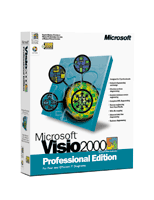
| СТАТЬЯ |
13.09.01
|
Microsoft Visio 2000 - деловая графика для профессионалов
©Андрей Колесов
Статья была опубликована на сайте www.bytemag.ru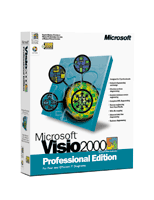
В категорию офисных продуктов Microsoft входят фактически все клиентские приложения, предназначенные для пользователей (не средства разработки). Число их довольно быстро растет - в 1994 г. полный вариант Office 4.3 включал пять приложений, а Office 2000 Premium спустя пять лет - уже девять.
Однако, кроме пакетов, входящих в состав комплекта Microsoft Office, у компании имеется несколько офисных продуктов, которые поставляются только автономно, - это Microsoft MapPoint и Microsoft Project. Индивидуальное позиционирование последних объясняется их ориентацией на специфический круг пользователей: MapPoint 2000 интересен только жителям США (сила пакета - в наличии соответствующих географических карт), а Project предназначен для поддержки управления крупными проектами.
В ушедшем году среди офисных продуктов Microsoft появился еще один автономный пакет - Visio 2000. Однако, скорее всего, это приложение войдет в состав будущего комплекта Microsoft Office, так как оно предназначено для достаточно широкого круга пользователей. Можно довольно уверенно предположить, что у Microsoft Visio очень хорошие перспективы - продукт пользовался успехом в течение своей десятилетней истории. Интеграция с технологиями Microsoft и усиление маркетинговой поддержки наверняка усилят его рыночные позиции.
Microsoft Visio 2000 распространяется в виде четырех изданий (см. таблицу), каждое из которых ориентировано на конкретную категорию пользователей:
Характеристики различных изданий Microsoft Visio 2000 |
||
|---|---|---|
| Издание Цена (долл.)*, полная/обновление |
Область применения | Что можно создавать |
| Standard 199/99 |
Общее руководство организацией Административная работа и управление кадрами Управление проектами в самых различных сферах деятельности Маркетинг, сбыт, работа с клиентами |
Блок-схемы, в том числе структура организации и планы помещений Диаграммы документооборота Временные диаграммы проекта Планы маркетинга и сбыта продукции Диаграммы отношений Ассоциативные диаграммы Географические карты и схемы |
| Technical (включает Standard) 399/299 |
Проектирование оборудования Архитектура и строительство Автоматизация производства Проектирование непрерывных технологических процессов |
Двумерные чертежи и эскизы Пространственные планы Сметы инженерных коммуникаций и расположения оборудования Схемы непрерывных технологических процессов Принципиальные электрические схемы Сборочные чертежи Гидравлические схемы |
| Professional (включает Standard) 399/299 |
Администрирование компьютерных сетей Анализ и разработка баз данных Разработка локальных и глобальных сетей Разработка ПО Проектирование систем обработки деловой информации |
Сетевые диаграммы физического и логического уровня Карты Web-узлов Блок-схемы обработки деловой информации Схемы представления отношений между объектами Графики потоков данных Блок-схемы программ Эскизы интерфейса пользователя |
| Enterprise (включает Professional) 999/699 |
Разработка сети и документации для нее в масштабе предприятия Построение диаграмм и моделирование баз данных Построение диаграмм и моделирование ПО |
Сетевые диаграммы физического и логического уровня масштаба предприятия Модели баз данных и ПО Автоматическое построение схем и диаграмм на основе описаний сетей, проектов, баз данных Автоматическое внесение изменений в описания сетей, проектов, баз данных (в том числе генерация исходного кода) |
На фоне огромного числа графических пакетов определение "Microsoft Visio - средство визуального представления деловой информации" довольно слабо отражает реальные возможности продукта. Например, в отличие от Excel, который автоматически формирует диаграммы и графики на основе численных табличных данных или математических зависимостей, Visio предназначен в первую очередь для изображения разнообразных систем - наборов разнородных объектов с указанием взаимосвязей между ними. При этом пользователь может применять как ручные, так и автоматические методы рисования по некоторым исходным данным (например, табличному описанию штата сотрудников организации). Но в любом случае он получает изображения в некотором заданном стиле или стандарте. Однако функции Visio выходят далеко за пределы лишь визуализации данных. Его наиболее полный вариант Enterprise включает средства моделирования и визуального проектирования при решении целого ряда распространенных ИТ-задач.
Технические требования продукта: процессор Pentium/200, объем памяти 48-64 Мбайт, 80 - 130 Мбайт на жестком диске, привод CD-ROM, Windows 9x/NT/2000.
Необходимо еще сказать, что, как и другие офисные приложения Microsoft Office, пакет Visio 2000 реализован в виде иерархического набора объектов ActiveX и включает среду Visual Basic for Applications. Более того, Visio выгодным образом выделяется на фоне других программ Office наличием весьма подробной документации и хороших примеров, многие из которых записаны в подкаталоге DVS (Developer Visio Solutions). Кроме того, на сайте http://www.microsoft.com/officedev/downloads/ имеется библиотека повторно используемого программного кода (для утилиты Code Librarian), предназначенная для разработчиков в среде Visio/ Visual Basic for Applications.
Учитывая то, что Microsoft Visio пока не очень хорошо известен российским пользователям, мы в этой статье сделаем акцент на то, "что может делать пакет", оставив вопрос "как это делается" на будущее. Следует подчеркнуть, что мы расскажем лишь о некоторых возможностях данного приложения, ориентируясь на функциональность издания Microsoft Visio 2000 Professional.
Корпорация Visio была создана в 1990 г., и она довольно быстро стала известна на рынке благодаря одноименному программному продукту. Успех программы был во многом обеспечен правильным прогнозированием появившегося спроса на средства визуальной поддержки повседневной работы административных и технических сотрудников и четким позиционированием на определенный круг решаемых задач: описание структуры организации и используемых в ней инженерных и вычислительных систем, анализ функционирования систем, эффективное планирование и управление разработками. Все это подкреплялось высоким качеством продукта в сочетании с умеренными ценами и аппаратными требованиями.
В результате продукт Visio завоевал популярность у широкого круга пользователей в государственных, коммерческих и академических организациях. По данным корпорации, в 2000 г. его применяли около четырех млн. пользователей в 60 странах мира.
В то же время продукта подобного класса явно не хватало в семействе Microsoft Office, и Microsoft решила эту проблему, купив осенью 1999 г. корпорацию Visio. Эта сделка оценивалась тогда в сумму примерно 1,3 млрд. долл., что соответствовало общей рыночной стоимости акций Visio (которые приобретались путем обмена одной акции на 0,45 акции Microsoft). Успех приобретения сразу же получил подтверждение на Уолл-стрит: в день объявления сделки цена акций Visio выросла на 20%, акций Microsoft - на 1%.
Microsoft Visio 2000, сменивший предыдущую версию Visio 5.0, - первый продукт, вышедший под совместной торговой маркой Microsoft и Visio. Тут нужно отметить, что в технологическом и организационном плане Visio Corporation стала работать в составе группы Microsoft по приложениям делового назначения. Но при этом она в какой-то степени сохранила автономный юридический статус (примерно так, как Lotus в составе IBM), и в информации об авторских правах в последней версии продукта указано, что их обладателем является Visio Corporation.
Запустим Visio 2000, откроем один из готовых графических файлов пакета и на его примере ознакомимся с основными элементами технологии формирования изображения (рис. 1).
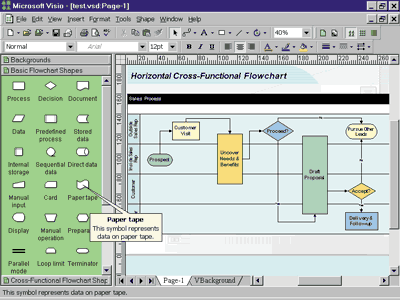
Рис. 1. Пользовательский интерфейс Visio.
Слева окно Stenсils (с тремя вкладками), справа - окно Drawing для рисования схем.
Пользовательский интерфейс выполнен в традиционном стиле продуктов Microsoft Office: в верхней части строка меню, под ней панели инструментов (всего имеется 11 встроенных панелей). Настройка интерфейса также выполняется стандартным образом с помощью окна Customize. Visio 2000 не позволяет подключать расширения COM Add-Ins, но такая опция (в данной версии недоступная) в окне параметров имеется.
Основную часть экрана занимают два окна: Stencils (слева, с зеленым фоном) и Drawing. Однако, чтобы разобраться с их применением, сначала нужно ознакомиться с четырьмя типами файлов, которые используются в Visio, и некоторыми другими базовыми понятиями.
Stencil, *.VSS (трафарет) - проблемно-ориентированный набор графических элементов (masters), из которых строятся все графические изображения. В состав издания Professional входят около пятидесяти готовых Stencil-файлов, а, кроме того, пользователь может создавать собственные наборы.
Для формирования изображений пользователь загружает один или несколько Stencils, которые располагаются в соответствующем окне в виде вкладок. В примере на рис. 1 используются три набора - Backgrounds, Basic Flowchart Shapes (активный) и Cross Functional Flowchart Shapes Horizontal.
Master (master shape) - отдельный элемент изображения. При перетаскивании master из окна Stencils в окно рисования создается его экземпляр, который называется shape (очертание). Master кроме графического изображения имеет целый набор свойств (графическое оформление, текст, иконка, гиперссылки и пр.). Пользователь может редактировать существующие master-компоненты или создавать новые.
Workspace, *.VSW (рабочее пространство) - фиксирует текущий набор загруженных Stencils и физическое расположение этого окна. Команда записи Workspace выполняется горячими клавишами Alt+F12.
Drawing, *.VSD (рисунок) - файл с рисунком (связанный набор графических элементов с соответствующими стилями и свойствами), для создания которого мы и применяем Visio. При сохранении VSD-файла можно (по умолчанию) записать в него информацию Workspace. Если Workspace не сохраняется, то при загрузке файла появится только окно Drawing.
Template, *.VST (шаблон) - фактически это тот же Drawing-файл, но его содержимое используется только для создания нового файла.
Solutions (решения). Под ними в документации понимается набор готовых файлов Stencils и Templates, которые хранятся в подкаталоге SOLUTIONS\. Многие из них представлены парой файлов с одинаковыми именами (например, File.VSS и File.VST), но это не должно вводить вас в заблуждение - один VST-файл порой содержит несколько Stencils, а порой - ни одного. Именно поэтому Solutions часто используется как синоним Templates - в справочной системе есть описание около 50 таких готовых решений (рис. 2), для которых имеются примеры в виде VSD-файлов, записанные в подкаталоге SAMPLES\. Открыть примеры можно командой File|New|Browse Sample Drawings.
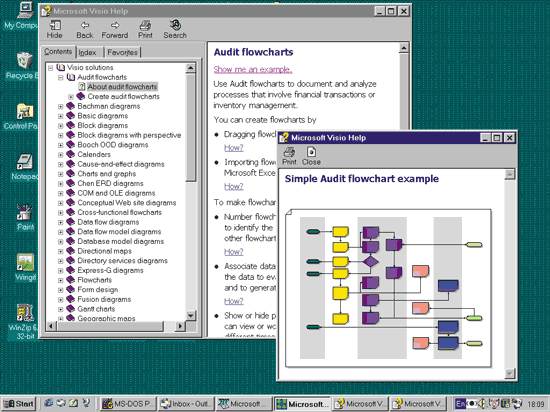
Рис. 2. В справочной системе описано около 50 различных
прототипов (Solutions) для создания схем.
Для удобства работы все Solutions разбиты на несколько предметно-ориентированных категорий; они представлены в диалоговом окне Choose Drawing Type (рис. 3), которое открывается командой File|New|... при создании нового рисунка.
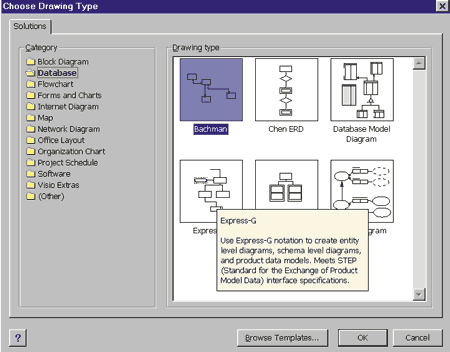
Рис. 3. Выбор нужного шаблона с помощью окна Choose Drawing Type.
Вы можете сделать собственные Solutions - нужно просто подготовить свои трафареты и шаблоны и записать их в один из подкаталогов (или создать собственный) в каталоге SOLUTIONS\.
Еще одно замечание относительно создания рисунка: в общем случае он может быть многослойным, причем каждому слою соответствует вкладка (см. рис. 1). Структуру рисунка со всеми используемыми компонентами и параметрами можно видеть в окне Drawing Explorer, которое открывается командой View|Windows (рис. 4).
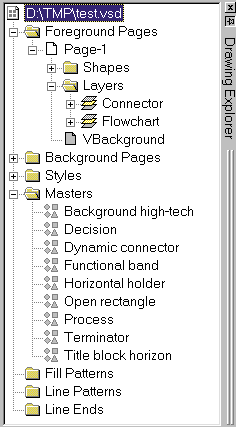
Рис. 4. Структура создаваемого
рисунка видна в окне Drawing Explorer.
Дополнительная информация по продукту:
Дополнительную информацию Вы можете получить в компании Interface Ltd.
Отправить
ссылку на страницу по e-mail
Обсудить на форуме Microsoft
| Interface Ltd. Отправить E-Mail http://www.interface.ru |
|
| Ваши замечания и предложения
отправляйте автору По техническим вопросам обращайтесь к вебмастеру Документ опубликован: 13.09.01 |